格式化分区平常在我们看来是再普通不过的操作了,点两下鼠标就可以搞定的事情,但是在程序中实现的的确确不太容易。可能有人说直接调个format命令不就好了,没错,但系统命令存在我们第一节http://cutebunny.blog.51cto.com/301216/624027中阐述的种种问题。
算上format命令,目前我发现有三种方法,
1.Windows API
SHFormatDrive。函数原型如下
DWORD SHFormatDrive(
HWND hwnd,
UINT drive,
UINT fmtID,
UINT options
);
参数
drive就是需要格式化的分区,从0开始计数。0代表A: ,2代表C: 等等。其余参数详见MSDN。调用这个函数回弹出我们非常熟悉的对话框,相信我们右键格式化调用的就是它。
调用方法很简单:
SHFormatDrive(0, 8, SHFMT_ID_DEFAULT, SHFMT_OPT_FULL);
不幸的是,这个API无法让格式化自动开始,无论如何都不可以,必须手动去点一下“开始”。郁闷了吧,有人建议可以搞个定时器,再去模拟一下Enter,等格式化完了再Enter一次。原理上可行,但总觉着有些不伦不类。
2.利用FMIFS.dll中的未公开函数
FormatEx
有位叫Mark Russinovich的大牛写出了具体代码,我暂时还没花时间去调,仅供大家参考。代码详见附件。
3.Format命令
这是没办法中的办法了,代码如下,很简单,不多解释。
/******************************************************************************
* Function:
* input: disk, disk name
* output: N/A
* return: Succeed, 0
* Fail, 1
******************************************************************************/
DWORD FormatVolume(CHAR letter)
{
DWORD ret;
CHAR cmd[64];
sprintf(cmd, "format %c: /FS:NTFS /Q /Y", letter);
ret = (DWORD)system(cmd);
return ret;
}
总结
关于windows下磁盘操作编程的讨论到这里就告一段落了,最后再总结一下我们前面列举的所有例子。
DWORD GetAllPresentDisks(DWORD **disks); //查询系统下的所有物理磁盘号
DWORD GetSystemDiskPhysicalNumber(void); //获取操作系统所在的物理磁盘号
DWORD GetPhysicalDriveFromPartitionLetter(CHAR letter); //根据逻辑分区号查询物理磁盘号
DWORD GetDriveGeometry(const CHAR *disk, DISK_GEOMETRY *pdg); //查询磁盘物理信息
DWORD GetDiskDriveLayout(const CHAR *disk, DRIVE_LAYOUT_INFORMATION_EX *driveLayout); //查询磁盘分区信息
DWORD DestroyDisk(DWORD disk); //删除磁盘分区表
DWORD CreateDisk(DWORD disk, WORD partNum); //初始化磁盘并创建分区
DWORD GetPartitionLetterFromPhysicalDrive(DWORD pDriveNumber, CHAR **letters); //查询某块物理磁盘上的所有分区
DWORD FormatVolume(CHAR letter); //格式化分区
上述函数有些相当危险,可能瞬间就破坏掉磁盘分区表,大家调试的时候请多加小心。当然,也不要用它来做坏事哦。








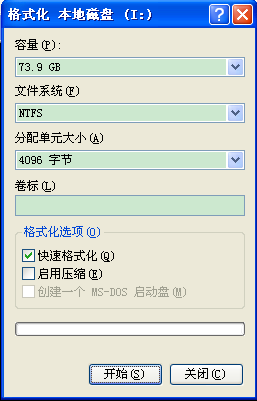













 1万+
1万+











 被折叠的 条评论
为什么被折叠?
被折叠的 条评论
为什么被折叠?








